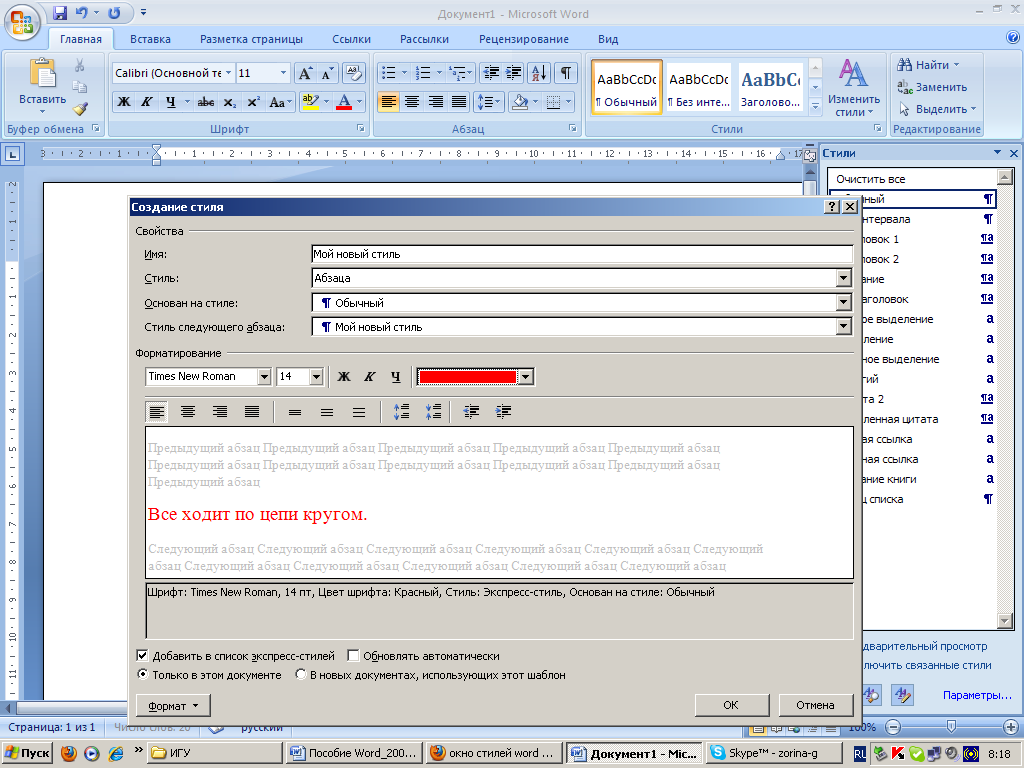- •Создание, редактирование, форматирование текстовых документов в текстовом процессореWord2007
- •Начало работы с Word. Интерфейс программы
- •Основные термины и понятия Word 2007
- •Сохранение документа Word
- •Многооконный режим работы Word
- •Основными этапами создания текстового документа:
- •Непечатаемые символы в Word 2007
- •Правила набора текста
- •Расстановка пробелов
- •Знаки процента, промилле, номера и параграфа
- •Цифры, Числа, Порядковые числительные
- •Целые числа и десятичные дроби
- •Представление чисел прописью или цифрами
- •Редактирование текста в Word
- •Форматирование текстового документа
- •Задание 13. Создание стилей. Создайте документ с текстом песни. Создайте стиль Куплет и стиль Припев.
- •Проверка правописания
Редактирование текста в Word
После ввода текста он подвергается различным изменениям. Операции редактирования (удаление, вставка, перемещение) осуществляются над символами, словами, абзацами, фрагментами. Для удаления символов используют клавиши Backspace или Delete.
Редактирование применяют к выделенному объекту. Выделенный объект можно копировать, перемещать и удалять как с помощью буфера обмена, так и методом перемещения при помощи мыши (при нажатой левой или правой клавиши).
После выделения фрагмента операцию копирования или перемещения его можно выполнить следующими способами:
используя левую кнопку мыши (перетаскивание)
используя правую кнопку мыши (перетаскивание)
с помощью команд меню Правка
с помощью команд контекстного меню
с помощью пиктограмм на панели инструментов (вырезать, копировать, вставить)
с клавиатуры (набор клавиш)
Для
отмены ошибочного действия в Word
применяется операция откатки. Команда
отмены ввода находится в панели быстрого
доступа
![]() .
Кроме команды откатки существует команда
отмены откатки (повторения ввода)
.
Кроме команды откатки существует команда
отмены откатки (повторения ввода)![]() .
.
Возможность поиска и замены текста (группа РедактированиевкладкаГлавная) значительно ускоряет процесс редактирования (правки) большого текста. Кроме того, с помощью этой команды можно осуществлять поиск и замену определенных параметров форматирования, специальных символов и других объектов документа.

Рис.5. Диалоговое окно Поиска и замены
Задание 7. Используя операции копирования и перемещения совместите части пословиц в строках таблицы. Сохраните полученную таблицу в файле «Пословицы» в своей папке
|
Первая часть пословицы |
Вторая часть пословицы |
|
Волков бояться |
Люби и саночки возить |
|
Гром не грянет |
Потехе час |
|
Делу время |
Гуляй смело |
|
Сделал дело |
В лес не ходить |
|
Любишь кататься |
Мужик не перекрестится |
|
|
|
Форматирование текстового документа
Форматирование документа – это изменение его внешнего вида. WORD обеспечивает форматирование документов на пяти различных уровнях:
на уровне символов (изменение гарнитуры, начертания, размера и цвета шрифта, межбуквенного интервала в слове, анимации и т.д.)
на уровне абзацев (выравнивание по левому краю, по правому краю, по центру и по ширине; отступы справа и слева; отступ первой строки; отступы до и после абзаца; межстрочный интервал, управление разбивкой на страницы и т.д.)
на уровне страниц (параметры страниц, ориентация страниц, рамка, колонтитулы первой страницы, четных и нечетных страниц и т.д.)
на уровне разделов (формирование разделов со следующей страницы или на текущей странице, разбиение текста на колонки и т.д.)
на уровне документа (номера страниц, оглавление и т.д.).
Для форматирования символов применяется диалоговое окно Шрифт (группа Шрифт) или команды на панели инструментов группы.
Задание
8. Заполните таблицу, вписав в
соответствующие ячейки значения кнопок
группы Шрифт.
|
|
|
|
|
|
|
|
|
|
|
|
|
|
|
|
|
|
|
|
|
|
|
|
|
|
|
|
|
|
|
|
|
|
|
|
|
|
|
|
|
|
Форматирование абзацевосуществляется с помощью окна диалога Абзац, которое открывается в группе Абзац. С технической точки зрения, абзацем вWordсчитается произвольный текст, набранный между двумя нажатиями клавишиEnter. Включив непечатаемые символы можно увидеть границы между абзацами в документе. Признаком окончания абзаца считается наличие символа¶(Рис. 6). Текст внутри абзаца начинается у границы , установленной левым отступом и автоматически переходит на новую строку при достижении границы, установленной правым отступом. Так один и тот же абзац может иметь разную ширину в зависимости от значений правого и левого отступов.
Величина отступов измеряется в сантиметрах и отсчитывается от соответствующей границы поля страницы.
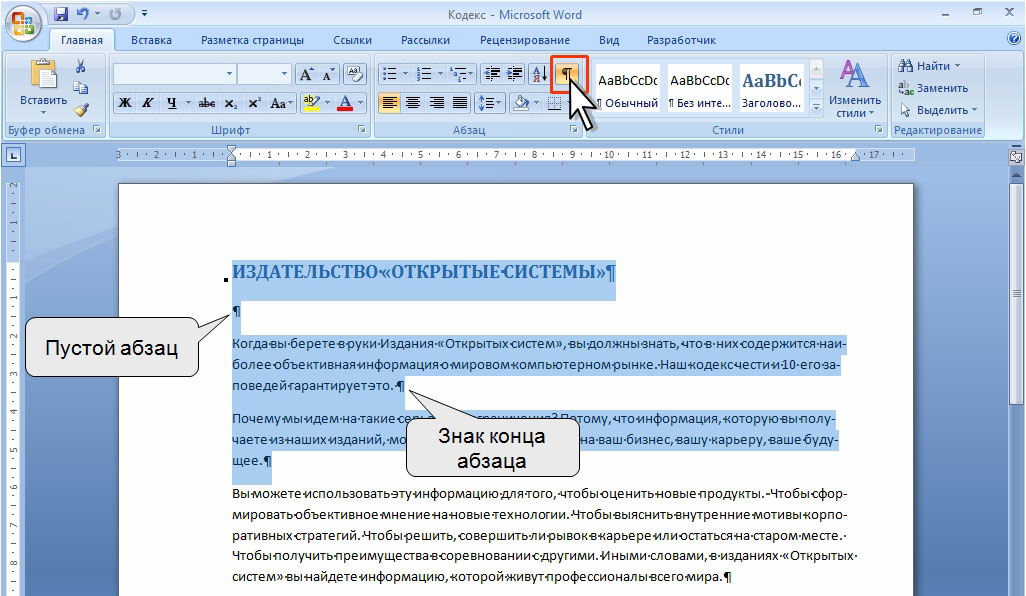
Рис.6. Непечатаемый символ абзаца

Рис.7. Отступы абзаца
Пустое расстояние по вертикали до абзаца и после него регулируется интервалами и измеряется в пунктах (1пт ≈ 0, 35 мм). Расстояние между строками абзаца называется междустрочным.
Принудительный перенос строки. Если в тексте требуется перейти на другую строку, но при этом не должен начинаться новый абзац, используют принудительный перенос строки. Он вставляется в месте разрыва последовательным нажатием клавишShiftиEnterи виден только при включении непечатаемых символов.
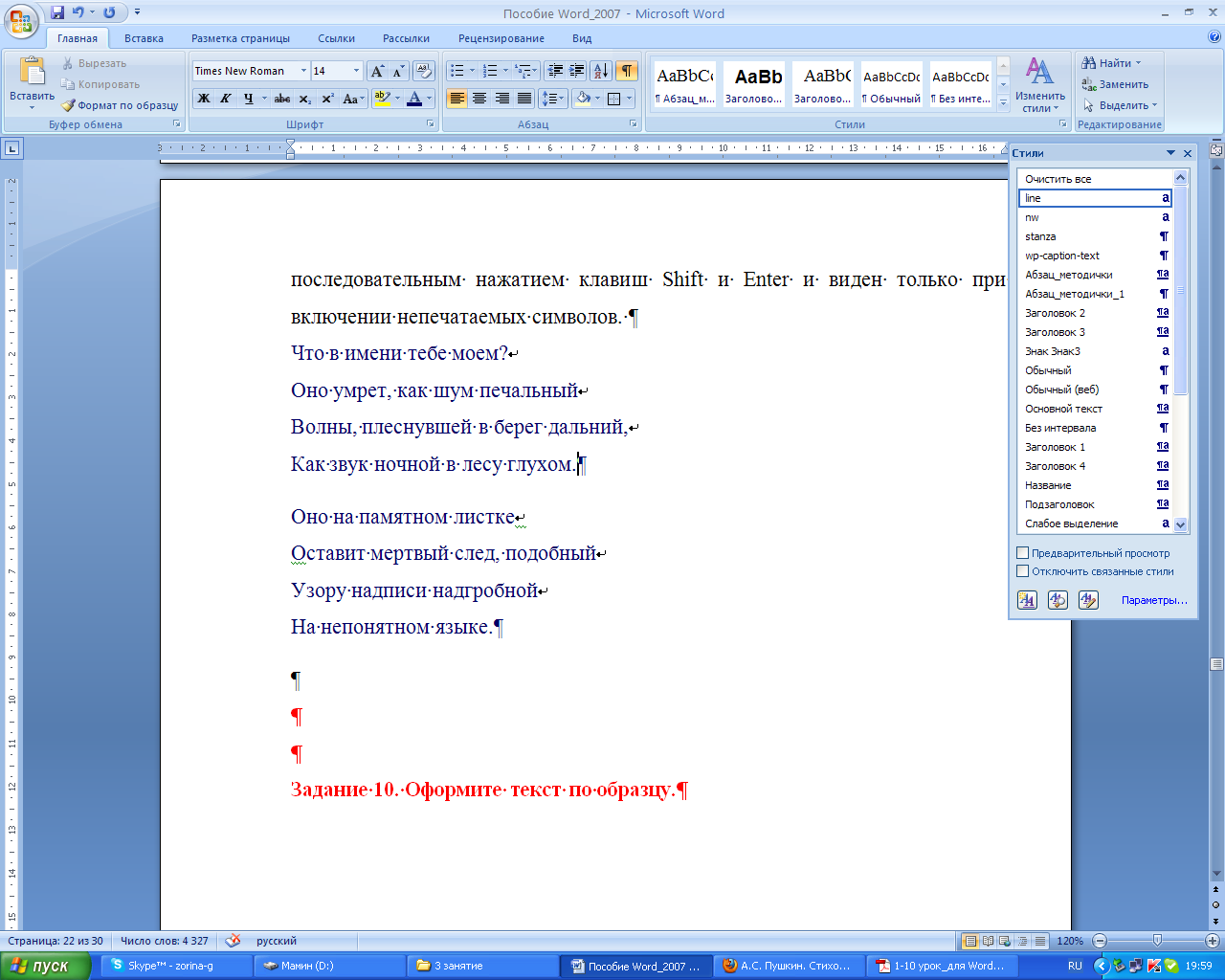
Задание 9. Оформите текст стихотворения А.С. Пушкина по образцу.
Ключи к заданию:
В тексте 2 абзаца.
Левый и правый отступы 0 см.
Интервал после абзаца 12 пт.
Междустрочный интервал 1,5 строки.
Задание сохраните в файле «Что в имене тебе моем» в своей папке.
Задание 10. Оформите текст по образцу

Ключи к заданию:
В тексте 4 абзаца.
Параметры первого абзаца: левый отступ 8 см, правый о см, выравнивание по левому краю, интервал после абзаца 42 пт.
Параметры второго абзаца: левый и правый отступы 0 см, выравнивание по центру, отступ после абзаца – 12 пт.
Параметры третьего абзаца: левый и правый отступы 0 см, отступ первой строки 1,25 см, выравнивание по ширине. Отступ после абзаца 12 пт.
Параметры четвертого абзаца: левый и правый отступы 0 см, выравнивание по правому краю.
Задание сохраните в файле «Докладная записка»
Задание 11. Оформите текст по образцу.
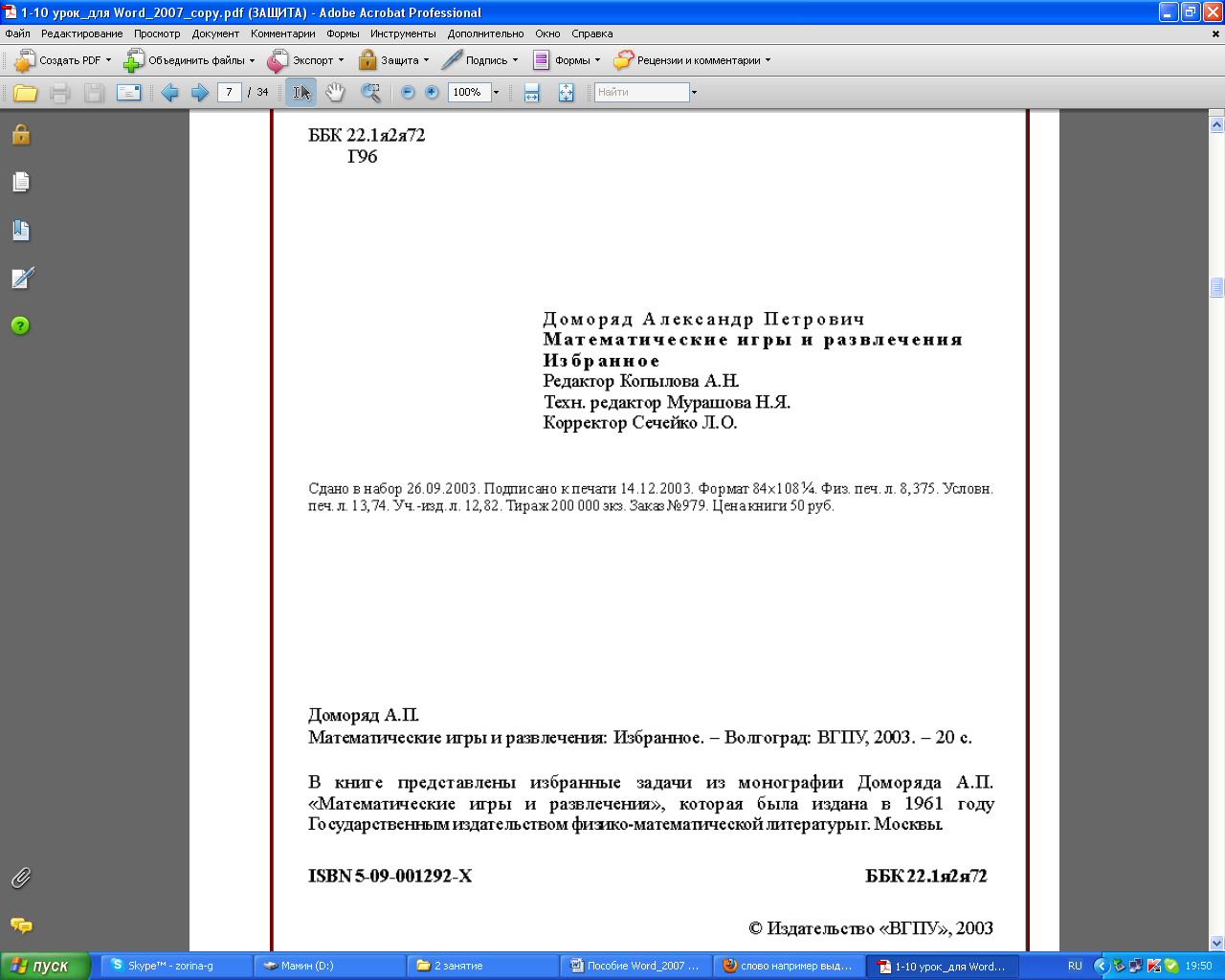
В задании 8 абзацев. Самостоятельно подберите значения отступов и интервалов так, чтоб документ занимал всё текстовое поле страницы формата А4.
Стили
Стили предназначены для внешнего оформления документа и его абзацев, т.е. стили используются для форматирования документа. Стиль — это набор форматирующих команд, сохраняемый под уникальным именем для многократного использования. Форматирование текста с помощью стиля значительно быстрее, чем форматировать вручную каждый элемент текста, так как одна команда (стиль) автоматически форматирует группу параметров текста.
В практической деятельности часто используют следующие типы стилей:
стиль символов;
стиль заголовков;
стиль абзацев;
стили таблиц.
Стиль символа содержит параметры форматирования символов, включая шрифт, размер, начертание, положение и интервалы. Стиль абзаца содержит параметры форматирования абзацев, такие как междустрочные интервалы, отступы, выравнивание и позиции табуляции. Стили абзацев также могут содержать стили или параметры форматирования символов. Большинство стилей, используемых в Word, являются стилями абзацев. Стиль таблицы содержит параметры форматирования таблиц (при вставке таблицы, ей по умолчанию назначается стиль – сетка таблицы).
Назначение абзацам документа стандартных стилей Word обеспечивает быстрое изменение внешнего вида созданного документа за счет применения стилей из библиотеки стилей. Встроенные стили обеспечивают форматирование заголовков различных уровней и позволяют просматривать иерархическую структуру документа в режиме структура, а также быстро строить оглавление.
Кроме того, если для большинства абзацев документа используется стиль Обычный, вы сможете легко изменить его установки.

Задание 12. Создайте новый документ. Вставьте абзац текста. Измените установки стиля обычный. Размер шрифта — 14 пт, вид шрифта — Times New Roman, междустрочный интервал 1,5 строки.
Стили можно изменять и создавать новые. Стиль Обычный является основой для большинства других стилей абзаца, поэтому при изменении стиля Обычный изменятся все основанные на нем стили.
Для создания нового стиля используют кнопку Создать стильв окне стилей.
Затем стилю дают имя (основание – абзац можно оставить) и меняют его установки.

Создать стиль